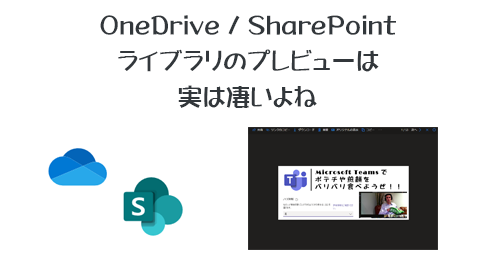
OneDrive や SharePoint のライブラリに様々なファイルをアップロードすると思うけど、 Word / Excel / PowerPoint はもちろんだけど、他にも色々な種類のファイルをプレビューできますよね。これが意外と便利なんですよね。
ちょっとだけ紹介します。(全て OneDrive で試しました)
“OneDrive / SharePoint :ライブラリのプレビューは実は凄いよね(例: Photoshop なしでPSDファイルを見られる)” の続きを読むArt-Break .log : Taichi Nakamura
Microsoft 365 ( Office 365 ) ・ Power Platform ・その他の情報発信ブログ
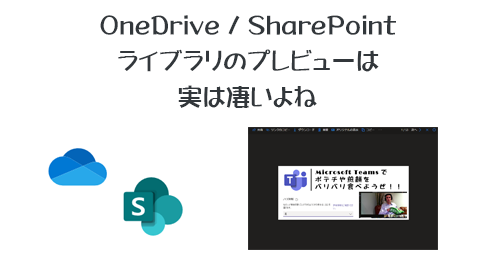
OneDrive や SharePoint のライブラリに様々なファイルをアップロードすると思うけど、 Word / Excel / PowerPoint はもちろんだけど、他にも色々な種類のファイルをプレビューできますよね。これが意外と便利なんですよね。
ちょっとだけ紹介します。(全て OneDrive で試しました)
“OneDrive / SharePoint :ライブラリのプレビューは実は凄いよね(例: Photoshop なしでPSDファイルを見られる)” の続きを読む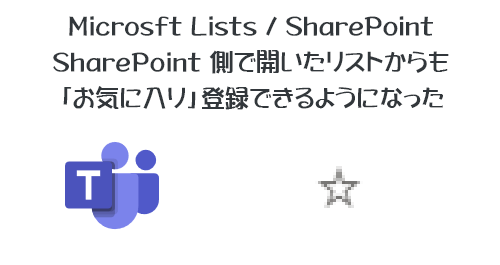
Microsoft Lists が展開されたのが過去の記事を見るとおよそ去年の9月あたり。そろそろ1年経ちそうですね。そもそも Microsoft Lists の登場は、昔から Microsoft 365 を利用してきた人達にとっては理解できるけど、最近利用しはじめた人達にとっては、頭が混乱する一つの要因でもありますよね。なんせ、 SharePoint のリストと実体は同じでもありますからね。 SharePoint のリストを開いてアドレスバーのURLにパラメーター( ?env=WebViewList )を追加すると Microsoft Lists のUIで表示されるし、逆に Microsoft Lists からマイリスト以外の場所に作成したリストを開いてアドレスバーのURLにパラメーター( ?env=WebViewList )を削除すると SharePoint のUIで表示されるし。その仕組みを知らないとなかなか混乱すると思います。
さて、なんだかんだ言っても便利な Microsoft Lists 。僕が便利だと思っている副産物的な事の一つに、これまで SharePoint 側で作成したリストを開くのに、目的のサイトに行ってリストを探すという地味に手間になる操作が必要でしたが、リストをお気に入り登録すれば Microsoft Lists を開くと一番上にお気に入り登録したリストが表示されているので、すぐに目的のリストを見つけられるという事。なので、例えば自分が1日1回など頻繁に利用するような業務アプリが複数サイトに複数あったとして、それを利用するたびにサイトから辿って行くのは操作の無駄かと思います。その場合は、よく利用するリストをお気に入りとして登録すれば、 Microsoft Lists を開くとすぐに利用したいリストが一覧に表示されるという感じです。
“Microsoft Lists / SharePoint : SharePoint 側で開いたリストからも「お気に入り」登録する事ができるようになった” の続きを読む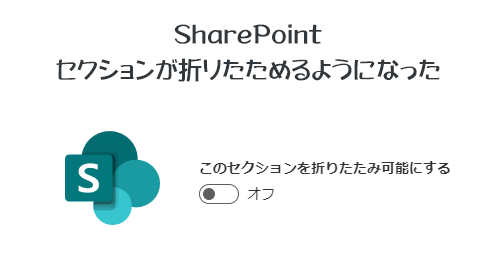
SharePoint のページにはWebパーツをひとまとまりにするセクションがあり、ページレイアウトにおいても重要になってきます。ブラウザーの横幅を狭くしたりタブレットやモバイルで見た時に最適な表示をさせるレスポンシブレイアウトにおいても、実はこのセクションの使い方が大事だったりします。ページ作成者がPCで画面最大にして最適な配置でセクションやWebパーツをレイアウトしても、実はモバイルから閲覧すると全然…なんて事もあります。
そんなセクションですが、ついこの間の7月1日に Microsoft 365 管理センターのメッセージセンターに以下のメッセージが公開されました。
▼折りたたみ可能なセクション

セクションを折りたたんだり展開できたりするらしいです。なんて思ってたら予想外に今朝もう僕のテナントには展開されていたのでちょっと見てみたいと思います。
“SharePoint :セクションが折りたためるようになった” の続きを読む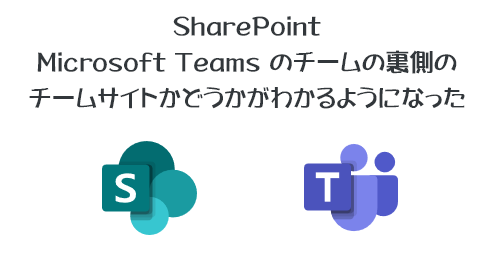
今日、7月7日は七夕ですね。アナタの織姫・彦星は見つけられましたか?…と、わけのわからない事は置いといて。
SharePoint のチームサイトって、もちろん SharePoint から作成する事も可能ですが、それ以外にも Microsoft 365 グループを作成したり、 Microsoft Planner でプランを作成したり、そして一番多いのが Microsoft Teams でチームを作成した時に勝手に作られる、関連付けられたというか裏側で機能しているチームサイトがあると思います。そうやってどんどんチームサイトが増えた時に、ふとアクセスしたチームサイトが、純粋なチームサイトなのか? Microsoft Teams のチームの裏側のチームサイトなのか?がよく判別できない事もあったと思います。それが、今朝ふと見ると、簡単に判別できるようになっていました。では見てみます。
“SharePoint : Microsoft Teams のチームの裏側のチームサイトかどうかがわかるようになった” の続きを読む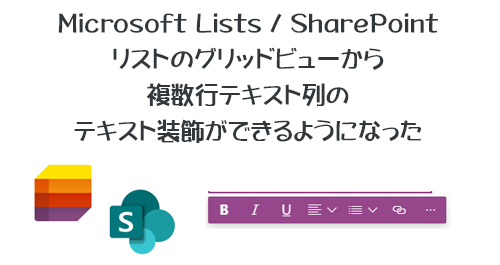
「 Microsoft Lists つまり SharePoint のリスト 」。リストを言い表す時にこう表現しなきゃいけないのは面倒ですね。ただ、 Microsoft 365 を使って間もないユーザーにとって、名前は違うけど同じもので、URLのパラメーターを追加すると SharePoint のUIが Microsoft Lists のUIに変わるのでややこしくなってしまいましたよね。それは置いといて…。
リストを利用する時に複数アイテムに跨って同時編集する場合は「グリッド ビュー」で編集が便利ですよね。過去には「クイック編集」なんて呼ばれ、更に昔には「データシート ビュー」だったと思います。いや、今でもクラッシックUIからリストのビューを作成する際にはビューの種類に「データシート ビュー」って表記がありますね。まぁ、それも置いといて、つまり Excel っぽい感覚で複数アイテムを編集できるんですよね。
▼リスト
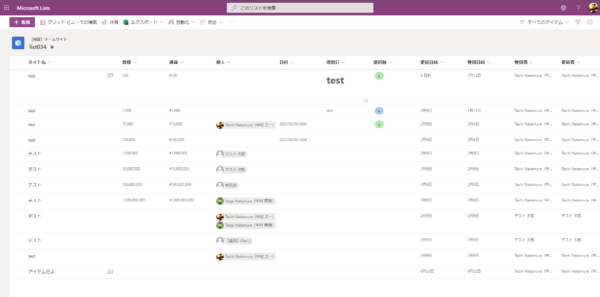
▼コマンドバーの「グリッド ビューでの編集」をクリック
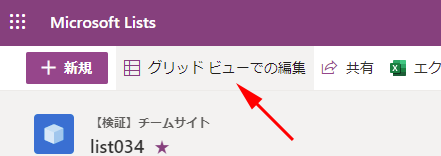
▼ Excel っぽい感じで複数アイテムを同時に編集できるグリッドビュー
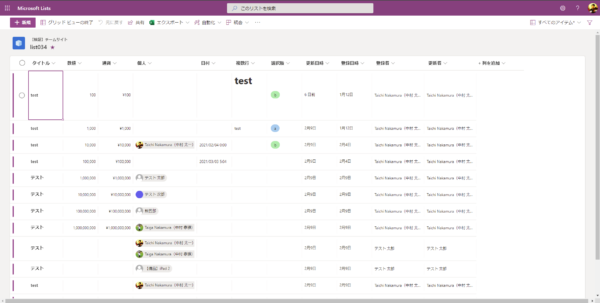
比較的最近のアップデートで、グリッドビューでのキーボード機能が強化され、[ TAB ]キーを押すとセルが移動できたり、[ Enter 」キーでセルを編集でき、[ Esc ]キーで編集が解除できるようになりました。便利になってきています。
そんな中、グリッドビューではできない事の一つに、複数行テキスト列のテキスト装飾ができないという点がありました。グリッドビューの状態で複数行テキスト列内のテキストの装飾をしたい需要がどれだけあるかわからないけど、ようやくテキスト装飾ができるようになったので、試してみます。
“Microsoft Lists / SharePoint :リストのグリッド ビューから複数行テキスト列のテキスト装飾ができるようになった” の続きを読む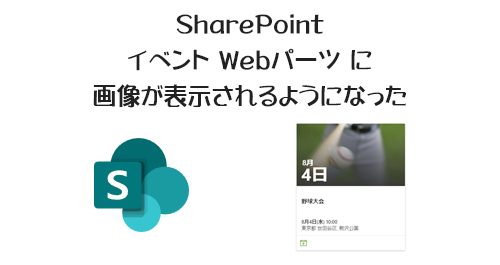
そもそも SharePoint のイベント Webパーツを利用していますか?というところではありますが。
まだ仕様変更されていないテナントがあったので、まずは従来の見え方のおさらいです。
▼Webパーツの追加
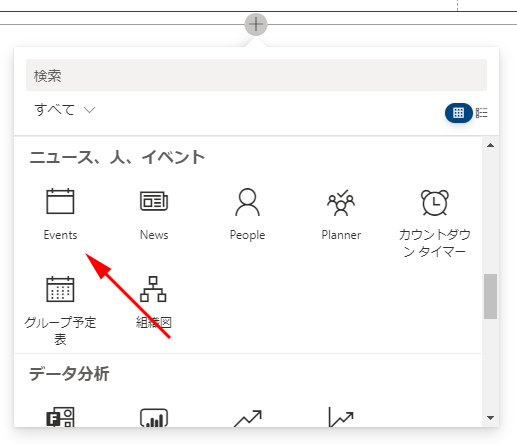
ここ数ヶ月翻訳が不安定なのか、Webパーツ名が日本語だったり英語だったりコロコロしますよね。今は英語だったので「 Events 」です。日本語では「イベント」です。
“SharePoint :イベント Webパーツ に画像が表示されるようになった” の続きを読む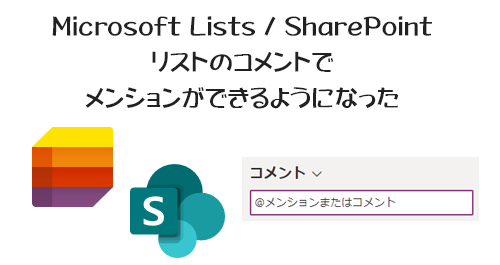
Microsoft Lists のリスト、つまり SharePoint のリストにコメント機能が展開されたのが、去年の11月あたりでした。
皆さん使っていますか?アイテムに対してコメントを残したい場合はイイですよね。例えばこれまでも Word や PowerPoint にはコメント機能があったけど、それと近いノリですかね。ただ、上の記事でも書いてるけど、 Microsoft Lists のリストは、 Microsoft Teams のタブアプリとして追加すると、アイテムから Microsoft Teams のチャネルの投稿にスレッドを作成できるので、それでアイテムとスレッドを関連付けさせてスレッド内でコメントのやりとりもできる事もあり、どう使い分けるのか?あたりも考慮するポイントでした。
そんなコメント機能だけど、6月9日付けで Microsoft 365 管理センターのメッセージセンターに以下のメッセージがありました。
▼マイクロソフトリスト: コメントで@mention人
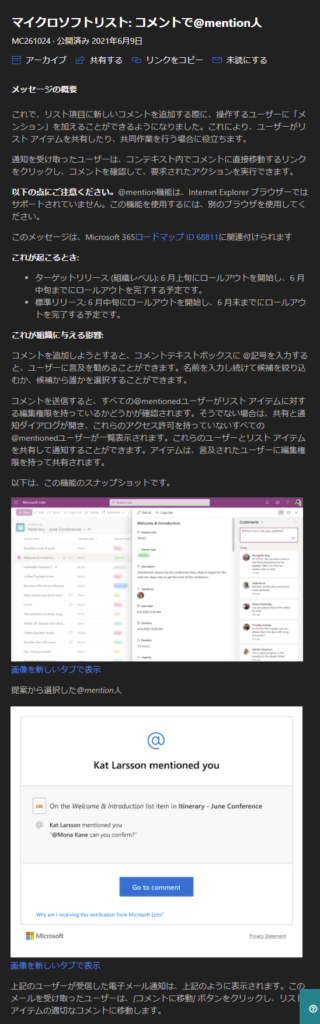
相変わらず変な日本語訳だけど、コメントでユーザーにメンションする事ができるようになるという事です。メンションされた人にはメールで通知が行くようですね。僕のテナントにも今朝展開されたので触ってみます。
“Microsoft Lists / SharePoint :リストのコメントでメンションができるようになった +α” の続きを読む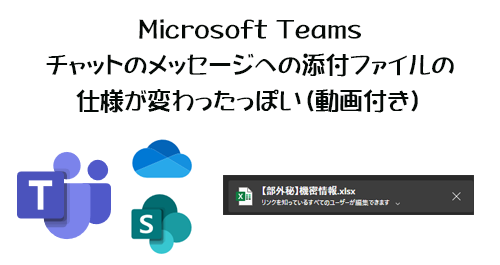
※本記事および紹介している動画は、あくまでも僕が試してみた結果に基づいています。
「チームのチャネルの投稿」じゃないですよ。「チャット」ですよ。チャットのメッセージにファイルを添付したら、裏側では添付したユーザーの OneDrive の特定フォルダー内にアップロードされて共有設定されているという仕様は色々な場所でも話してきました。それが共有方法が変わったっぽいんですよね(今、まさに展開中のようです)。僕が持っている複数テナントで、仕様変更前と後があったので、色々触って違いを調べてみました。結構気になる点もあります。(最下部に紹介している動画は、より詳細に説明しています。)
“Microsoft Teams :チャットのメッセージへの添付ファイルの仕様が変わったっぽい(動画付き)” の続きを読む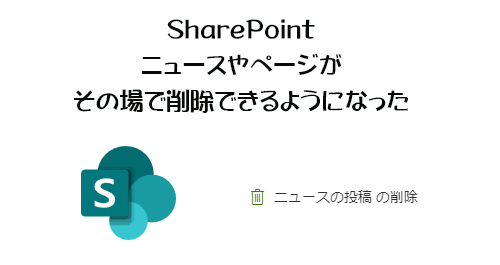
SharePoint でニュースやページを削除したい時、これまではサイトのページ ライブラリ内で該当ページを探して削除していました。それが、僕が確認したのは一昨日ですが、該当ニュース・ページを開いた状態から削除できるようになりました。展開時期はバラバラなのでもっと早くに展開されたのはSNSで観測しています。
では、試してみます。
“SharePoint :ニュースやページがその場で削除できるようになった” の続きを読む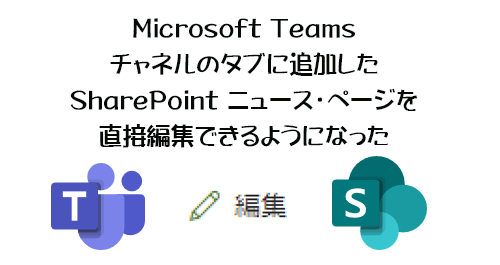
Microsoft Teams のチャネルのタブに SharePoint のニュースやページを追加できますが、この Microsoft Teams 上で表示させた場合、閲覧する事はできてもそこから編集する事ができず、例えば閲覧した時に誤字脱字を見つけた場合、 SharePoint 側に行ってから編集しなければいけませんでした。それが、 Microsoft Teams から直接編集ができるようになるとの事です。これは6月1日付けで Microsoft 365 管理センターのメッセージセンターにメッセージが公開されています。
▼Microsoft Teamsで SharePoint ページまたはニュース投稿を編集する
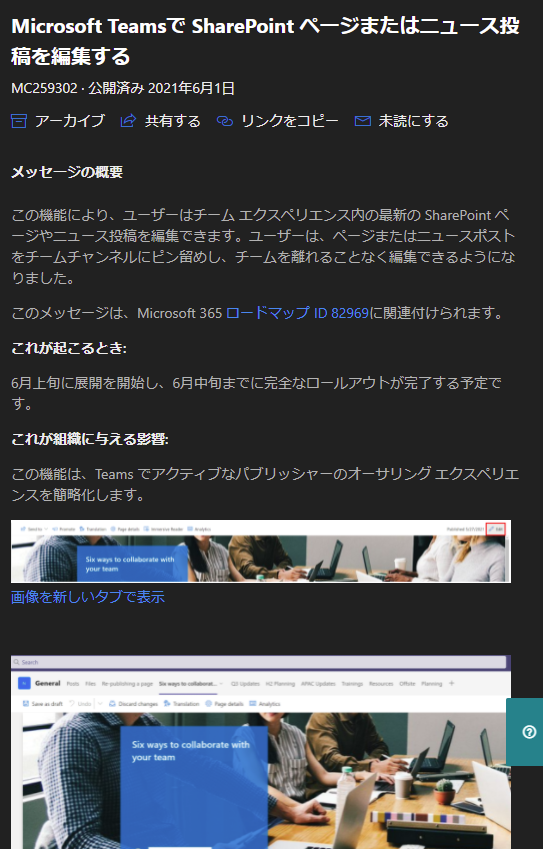
僕の環境ではこの仕様変更が展開されている前と後のテナントがあったので、比較しながら見てみます。
“Microsoft Teams :チャネルのタブに追加した SharePoint ニュース・ページを直接編集できるようになった” の続きを読む